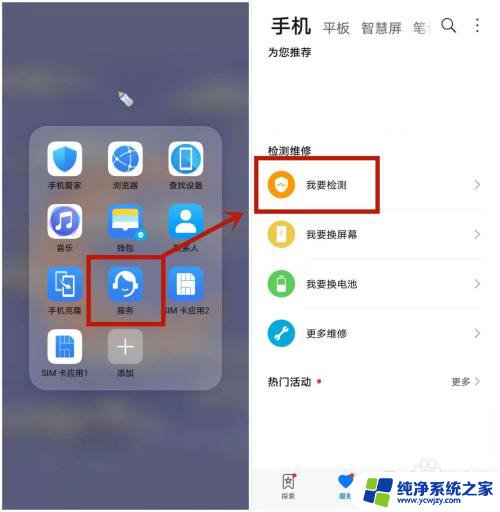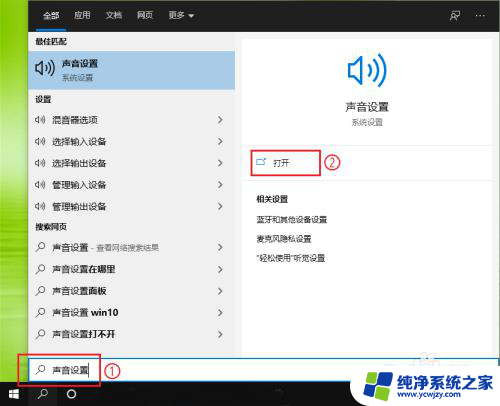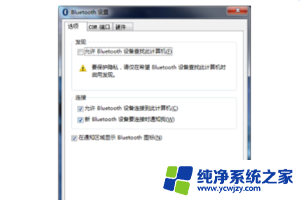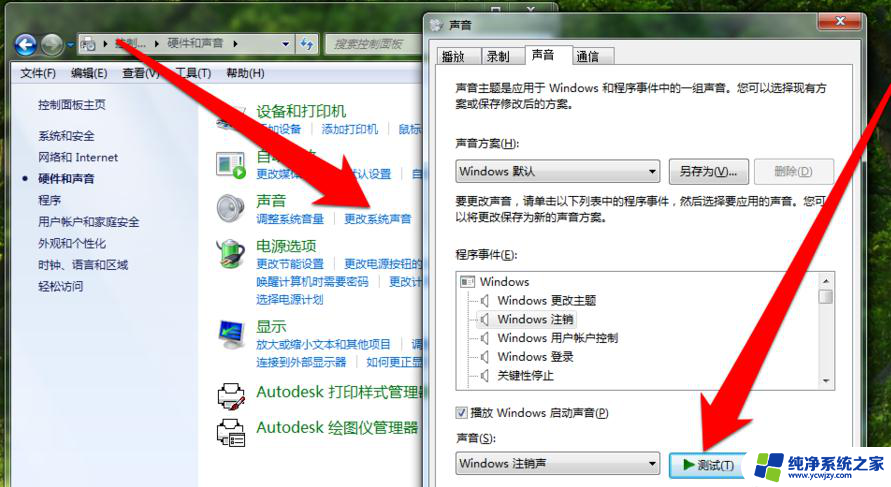耳机出现沙沙的声音怎么回事 电脑插耳机一直有沙沙声怎么解决
更新时间:2023-12-03 09:03:52作者:yang
现代科技的迅猛发展使得电脑和耳机成为我们日常生活中不可或缺的物品,在使用电脑插上耳机时,有时会出现令人困惑和烦恼的问题——沙沙的声音。这种声音可能会干扰我们的听觉享受,影响我们的工作和娱乐体验。为什么耳机会出现沙沙声,这个问题该如何解决呢?在本文中我们将探讨耳机出现沙沙声的原因以及可能的解决方法。
操作方法:
1,将耳机插入电脑

2,电脑右下角找到小喇叭图标,右键---播放设备
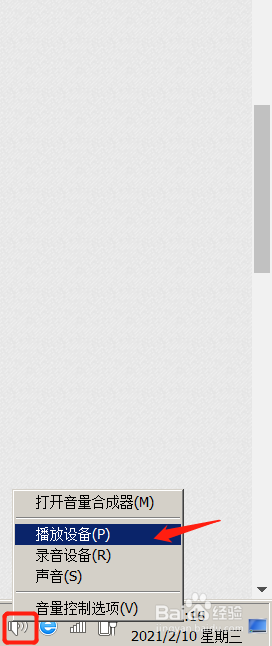
3,鼠标左键点扬声器
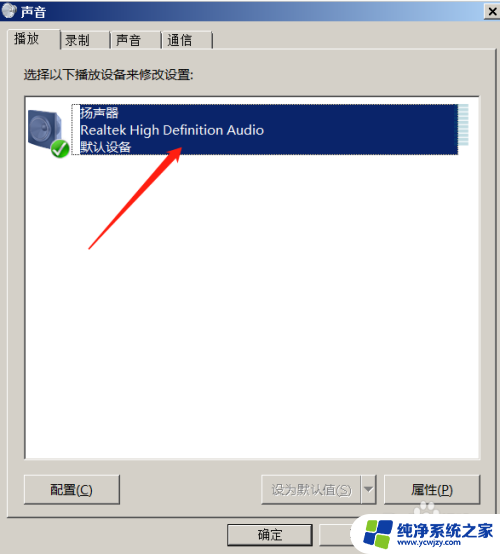
4,选择属性

5,选择级别选项卡,找到麦克风一栏,点击蓝色喇叭图标
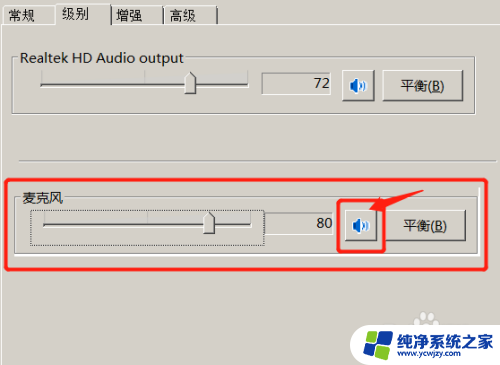
6,点击确定即可,耳机的沙沙声,已经没有了
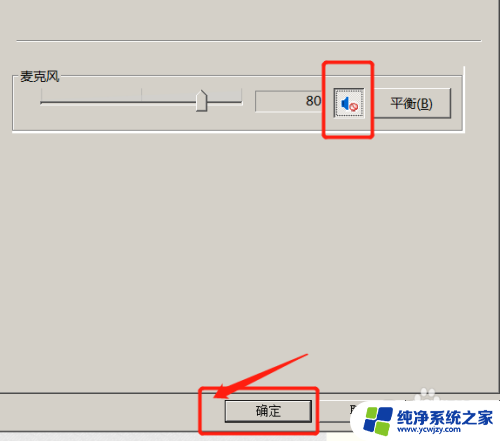
以上就是关于耳机出现沙沙声的原因的全部内容,如果有遇到相同情况的用户,可以按照以上方法来解决。